Kā mainīt FAT32 uz NTFS USB zibatmiņas diskā, cietajā diskā vai SSD bez datu zuduma
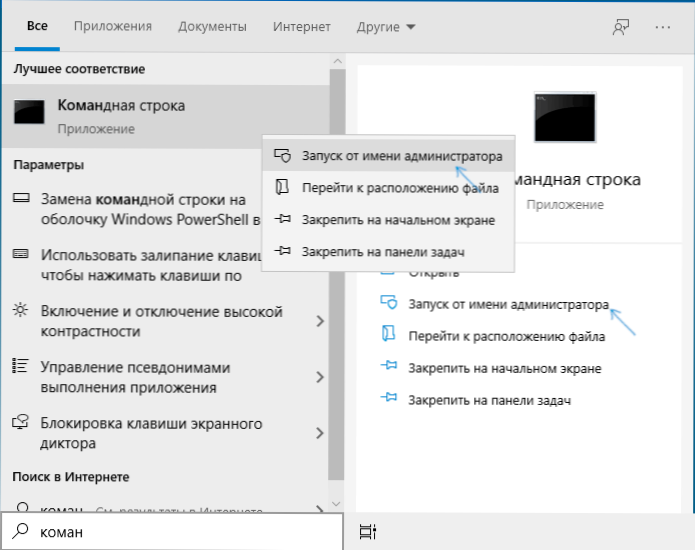
- 2275
- 17
- Charles McDermott
Ja kāda iemesla dēļ, piemēram, FAT32 failu sistēmas faila lieluma ierobežojuma dēļ, jums vajadzēja konvertēt USB zibatmiņas disku, cieto disku vai SSD no FAT32 uz NTFS, nezaudējot datus un formatējot, tas ir ļoti vienkārši Un jūs to varat izdarīt iebūvētajā nozīmē Windows 10, 8.1 vai Windows 7.
Šajā instrukcijā detalizēti par to, kā mainīt NTF FAT32 failu sistēmu USB zibatmiņas diskā, cietajā diskā vai SSD, lai visi dati uz tā paliktu neskarti. Attiecīgās tēmas kontekstā tas var būt noderīgs: FAT32 vai NTFS - kura failu sistēma ir labāka zibatmiņas diskam.
- Pārvēršana no FAT32 uz NTFS bez datu zaudēšanas
- Video instrukcija
- Papildu noderīga informācija
Failu sistēmas konvertēšana no FAT32 uz NTFS
Lai pārveidotu diska, zibatmiņas diska vai cita diska failu sistēmu no FAT32 uz NTFS operētājsistēmā Windows 10, 8.1 un Windows 7 Ir iebūvēta komandrindas utilīta, ko sauc par konvertēšanu.Exe. Kā to izmantot:
- Administratora vārdā palaidiet komandrindu. Windows 10 to var izdarīt, izmantojot meklēšanu uzdevumjoslā (mēs ierakstām komandrindu un pēc tam atlasiet vienumu “Atlaist administratora vārdā” vai noklikšķiniet uz komandrindas komandrindā un atlasiet to pašu vienumu). Šeit aprakstītas citas metodes: kā administratora vārdā palaist komandrindu.
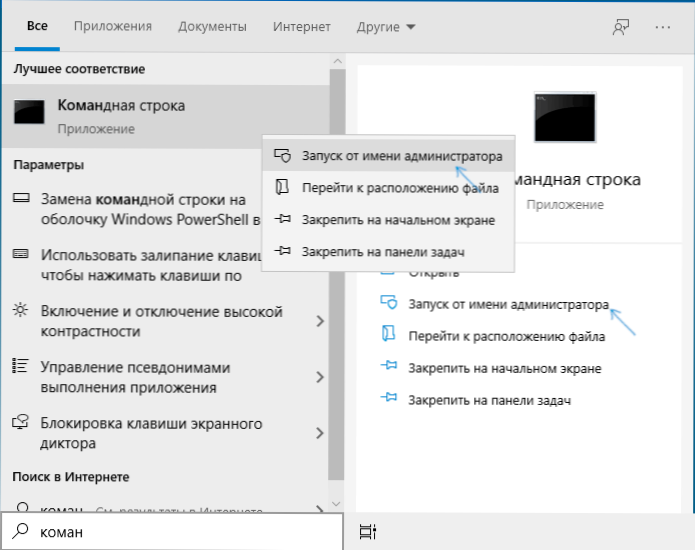
- Šis solis nav nepieciešams, bet es iesaku to darīt, pirms turpināt FAT32 konvertēšanu NTFS. Ievadiet komandu (nomainiet burtu D: ar burtu burtu, kura failu sistēma ir jāmaina): Chkdsk d: /f Un noklikšķiniet uz Enter. Ekrānuzņēmuma piemērā konvertējama zibatmiņas diska burts ir atšķirīgs.

- Pēc diska pārbaudīšanas kļūdām ievadiet komandu (arī diska burta aizstāšana ar savu): Konvertēt D: /fs: ntfs
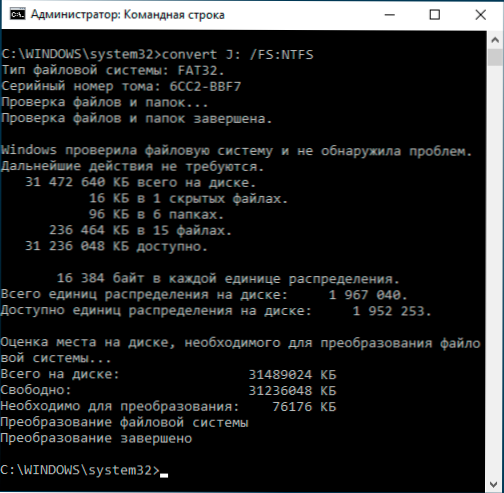
- Pagaidiet, kamēr tiek pabeigta konvertēšana. Paturiet prātā, ka lēnās cietās piedziņas tas var aizņemt ilgu laiku. Procesa beigās jūs saņemsiet ziņojumu, ka failu sistēmas pārveidošana ir pabeigta.
Process tiks pabeigts par to, un failu sistēma USB zibatmiņas diskā, diskā vai jebkurš cits disks būs NTFS, nevis FAT32.
Video instrukcija
Papildus informācija
Noslēgumā jāsaka, ka vairāki papildu punkti, kuru zināšanas var būt noderīgas, mainot failu sistēmu:
- Lai mainītu FAT32 uz NTFS uz USB zibatmiņas vai diska, jābūt brīvai vietai. Nepieciešamās pārveidošanas vietas tilpums tiks parādīts, kad komanda tiks izpildīta 3. solī.
- Ja vēlaties pārliecināties, ka failu sistēma ir mainījusies, varat izmantot metodes no instrukcijām, kā uzzināt failu sistēmu cietajā diskā, SSD vai USB zibatmiņā.
- Ja jums nav nepieciešami dati diskā, varat to vienkārši formatēt NTFS, izmantojot raksta darbības, kā formatēt zibatmiņu NTFS.
- « Kā mainīt Windows 10 sākuma izvēlni - projektēšanas iestatījumus, nevajadzīgu elementu un citu uzdevumu noņemšanu
- Windows nespēj sākt šo ierīces kodu 19 - kā to labot? »

